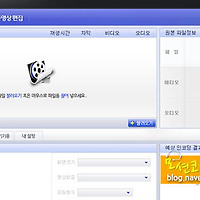동영상 자르기 방법 배우기
원하는 동영상을 잘라서 편집하는 방법에 대해 알아보겠습니다.
먼저 어떤 동영상 자르기 프로그램을 사용할 건 지 고르셔야 할 텐데요.
쉽고 간편하게 동영상을 편집할 수 있는 윈도우 무비메이커를 이용해 보겠습니다.
프로그램이 설치되었다는 가정하에서 진행하겠습니다.
윈도우 무비메이커는 네이버 자료실에서 검색해서 다운받으시면 됩니다.
우선 프로그램을 실행하면 오른쪽에 비디오나 사진을 찾으려면 클릭하라는 메시지가 친절하게 나옵니다.
클릭하시면 되겠죠^^
그러면 탐색기 폴더창이 열리는데요.
편집하고자 하는 동영상이 있는 폴더로 가서 파일을 선택해서 더블클릭하거나 '열기'버튼을 눌러주세요.
불러온 영상 파일이 보일 텐데요.
왼쪽화면 아래에 있는 플레이 버튼을 누르면 해당 동영상을 미리보기 할 수 있습니다.
동영상 자르기를 해야 하니까 상단에 있는 '편집' 메뉴를 클릭할게요.
그러면 상단에 편집할 수 있는 도구가 나타나는데요.
자르는 방법이 여러 가지가 있지만 가장 간편한 걸 알려드릴게요.
조금 전에 큰 화면 아랫쪽에 플레이버튼을 누르면 화면전체를 미리 볼 수 있다고 했는데요
.플레이버튼을 누르고 자르고 싶은 화면에서 정지해 주세요.
아니면 플레이버튼 위에 타원 모양으로 된 버튼을 드래그해 주세요.
그러면 원하는 지점을 더욱 정밀하게 선택할 수 있답니다.
저는 갈매기가 날아다니는 장면 뒷부분에 있는 장애물을 잘라 줄거예요.
원하는 지점에 왔다면 상단에 '종료 지점 설정'버튼을 클릭해주세요.
그러면 원하는 동영상만 남게 됩니다.
동영상 자르기 전과 후를 비교해 봤습니다.
윈도우 무비메이커로 동영상 자르는 법을 배워봤는데요.
여러분도 한번 해 보세요.
다음 시간에 더 알찬 포스팅으로 만나요!
'study-영상 > 영상편집' 카테고리의 다른 글
| 동영상편집프로그램, 베가스 프리미어 파이널컷 아비드 에디우스 (2) | 2013.07.30 |
|---|---|
| 무료 동영상 편집 프로그램, 다음팟인코더 윈도우무비메이커 (0) | 2013.07.24 |